如何使用 OneRoster® 1.1 API 部署學校數據同步 (傳統)
重要事項
學校數據同步 (傳統) 體驗將於 2024 年底由 新的學校數據同步處理體驗 取代。 我們建議您開始 規劃 轉換至新體驗,以供下一年返回學校使用。
OneRoster® 是一種業界標準格式,可交換學生資訊系統 (SIS) 數據。 OneRoster® REST API 是我們可以透過 SDS (Classic) 服務,從提供 OneRoster® API 的 SIS 同步處理物件至 Microsoft 365 的方法。 使用此同步處理方法,您可以使用 SIS 提供的 REST 型 OneRoster 1.1 API 直接連線到您的 SIS,並直接同步處理數據,而不是使用 CSV 檔案。 使用 OneRoster® API 來擷取醒目提示的數據類別,可讓您 (傳統) 功能來布建核心 SDS。 它也可讓您增強 Microsoft 365 (Microsoft 365) 所列產品和功能的體驗。
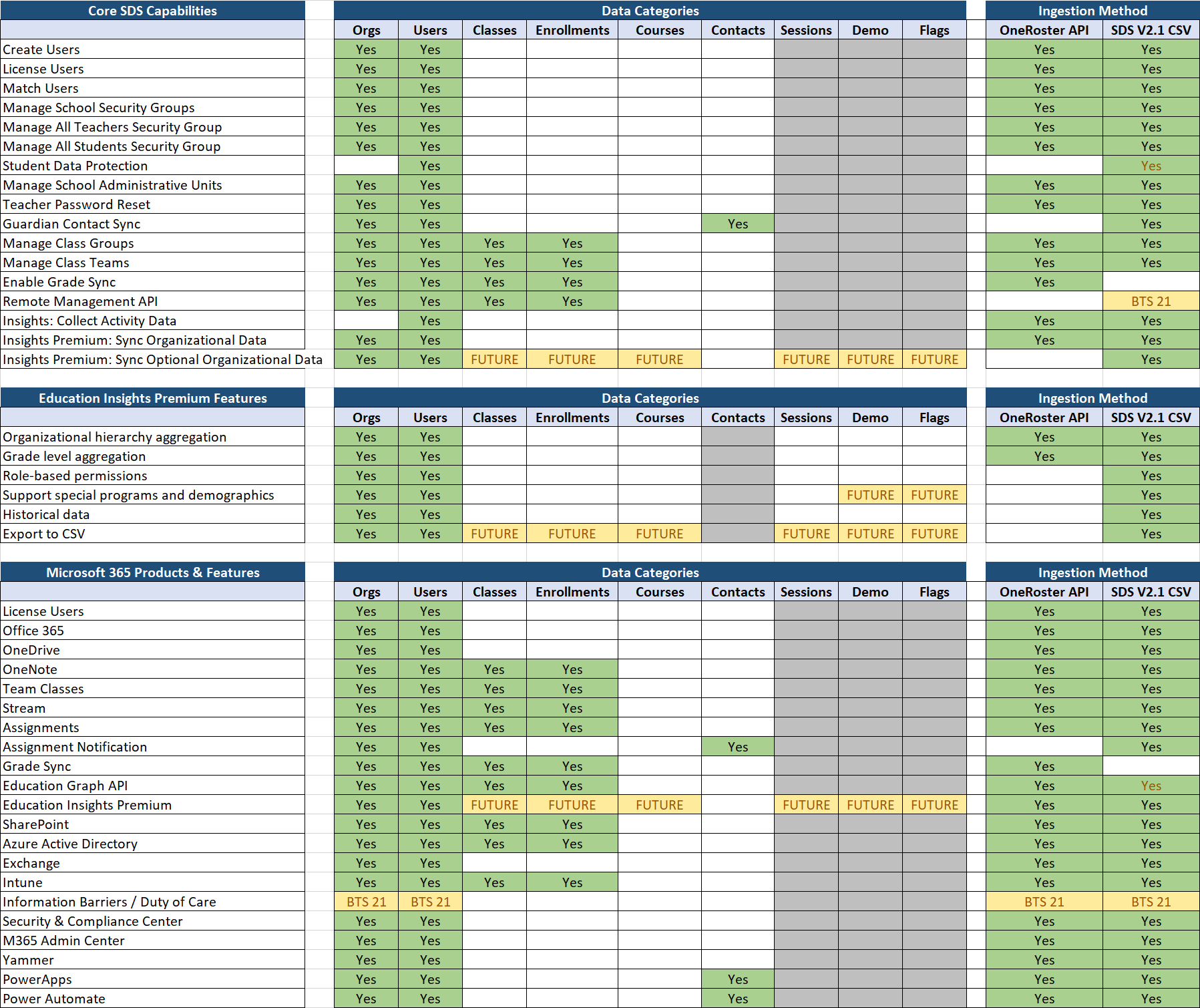
若要使用 OneRoster® Sync 方法 (傳統) 設定 SDS,請遵循本文中詳述的指示。
先決條件
使用 OneRoster® Sync 方法開始與 SDS (Classic) 同步處理之前,請先閱讀 SDS (Classic) 的概觀 ,並確定您符合下列必要條件:
- 教育 Office 365 租使用者
- 全域 管理員許可權
注意事項
您透過 SDS 提供的數據 (傳統) 可以透過其應用程式存取第三方應用程式提供者,因此您應該只同步處理您想要提供給這些第三方的數據。
觀看部署影片
另請參閱下列影片以了解使用者身分識別比對。
學校數據同步存取的數據 (傳統)
重要事項
藉由將學校數據同步 (傳統) 連線並提供機構數據,您會確認您有權與 Microsoft 共用此數據,並認可遵守貴組織的數據控管標準。
| 動作 | URL | 必要的篩選屬性 | 範例 |
|---|---|---|---|
| getAllAcademicSessions | /academicSessions | schoolYear, status | /academicSessions?filter=schoolYear='2019' AND status='active' |
| getAcademicSession | /academicSessions/{academicSession_id} |
關於 Microsoft Entra 連線部署警告
如果您要為租使用者設定 SDS (傳統) ,而租使用者是透過 Microsoft Entra Connect 從內部部署 Active Directory 同步處理,您可能會注意到連線器數目增加,顯示在您的錯誤狀況中。 這是 Microsoft 365 群組無法同步回到 Microsoft Entra Connect Metaverse 和內部部署 Active Directory 的結果。 這些警告不會對您目前的 Microsoft Entra Connect 部署造成任何負面影響,且只會提供結果同步失敗的資訊附註。 在 SDS (Classic) 中啟用同步處理之後,您應該會在 Microsoft Entra Connect 中收到這些警告。 系統會針對透過 SDS (Classic) 同步處理的每個類別建立一個 Microsoft 365 群組。
使用 OneRoster API 同步處理方法同步處理 SIS 數據
設定 SIS/SMS 存取之後,請在 SDS (Classic) 中建立同步處理設定檔,以同步處理您的資訊。
SDS 存取和第一次登入
若要存取 SDS 管理員 入口網站啟動私人網頁瀏覽器,請流覽至 sds.microsoft.com,然後使用您的 Microsoft 365 全域 管理員 帳戶登入。
建立同步處理配置檔並同步處理您的 SIS 資料
登入之後,請在左側導覽中選取 [+新增配置檔 ],以建立同步處理配置檔。

在 [ 選擇連線類型] 頁面上,選擇 [OneRoster API],然後從 [ 選擇您的提供者] 下拉功能表選擇您的 SIS 整合提供者。 完成後,選取 [ 開始]。
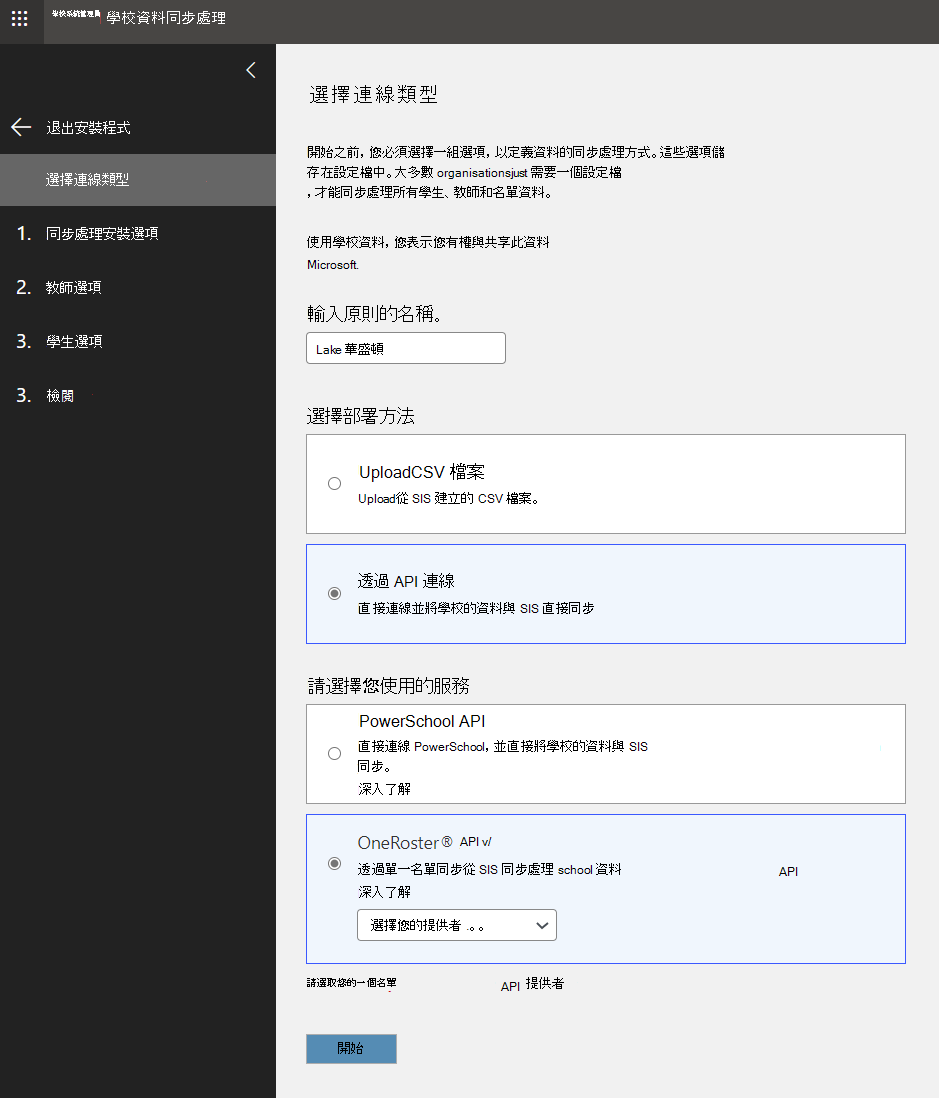
- 命名此設定檔 - 輸入同步設定檔的名稱。 此名稱可用來識別 SDS (傳統) 儀錶板中的同步配置檔,而且在設定檔設定完成後就無法變更。
- 選擇您的同步處理方法 - 選擇顯示的可用同步處理方法。 如果您使用 OneRoster 進行同步處理,請選取 [透過 API 同步處理方法連線],然後選取 [OneRoster 1.1 API] 作為服務選取範圍。
在 [ 同步處理選項] 頁面上,選取適當的選項來建立新的使用者或同步處理現有的使用者。 然後視需要完成頁面上的選取專案。
注意事項
如果使用建立新使用者的選項執行,而且想要採用 V2.1 CSV,我們已發行一個工具,可協助您準備在轉換回學校時支援 V2.1 CSV 格式。 建立使用者之前,請參閱更新錨點標識碼。
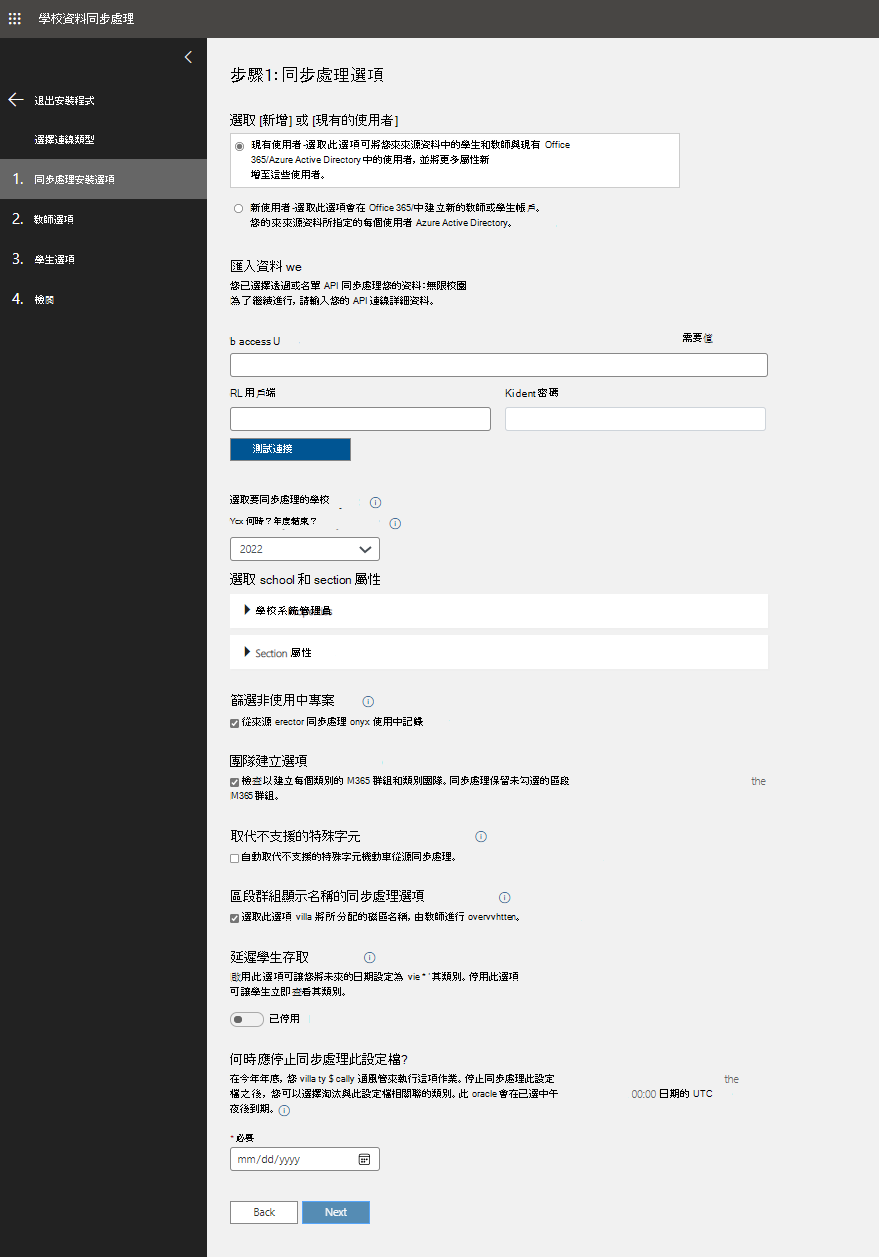
- 現有的使用者 - 如果您已經在 Microsoft 365 租使用者中為 OneRoster 內包含的每位學生和教師建立使用者帳戶,請選取此選項。
- 新增使用者 - 如果您想要 SDS (傳統) 為 OneRoster 內包含的每位學生和教師建立使用者帳戶,請選取此選項。
- Web 存取 URL - 這是 SIS/SMS 的基底 OneRoster API URL,可存取因特網。
- 用戶端識別碼 - 用來連線到您的 SIS/SMS OneRoster API
- 用戶端密碼 - 用來連線到您的 SIS/SMS OneRoster API。
- 選取要同步處理的學校 - 此選項可讓您從 OneRoster 選取要同步的學校。
- 學校屬性 - 選取您想要包含的 School 屬性。
- 區段屬性 - 選取您想要包含的區段屬性。
- 篩選非作用中屬性 - 檢查此方塊只會同步使用中的記錄。
- 小組建立選項 – 核取此方塊可確保 SDS (傳統) 會為每個已同步處理的類別建立 Microsoft 365 群組和班級小組。 如果您未核取此方塊,SDS (傳統) 只會建立 Microsoft 365 群組。
- 取代不支援的字元 - 核取此方塊會自動將不支援的字元取代為支援的字元。
- 區段群組顯示名稱的同步處理選項 - 核取此方塊可讓教師在第一次同步處理之後控制區段顯示名稱,並防止 SDS 覆寫教師所做的區段 DisplayName 變更。
- 延遲學生存取 - 啟用此選項可讓您設定學生檢視其課程的未來日期。 停用此選項可讓學生立即檢視其班級。
- 何時應停止同步處理此設定檔? - 您通常會想要在學年結束時這麼做。 一旦停止同步處理此設定檔,您就可以選擇淘汰與此配置檔相關聯的類別。
注意事項
目前,具有混合格式的單一租使用者 (也就是 V1 和 V2 同步處理配置檔正在執行,且兩者都設定為 「同步至深入解析」) 將無法運作。
注意事項
同步處理至深入解析是 SIMS 和 Infinite Campus 提供者的擱置支援。
在 [ 教師選項] 頁面上,選取適當的身分識別比對選項,確認已選取教師屬性,然後選取 [ 下一步]。
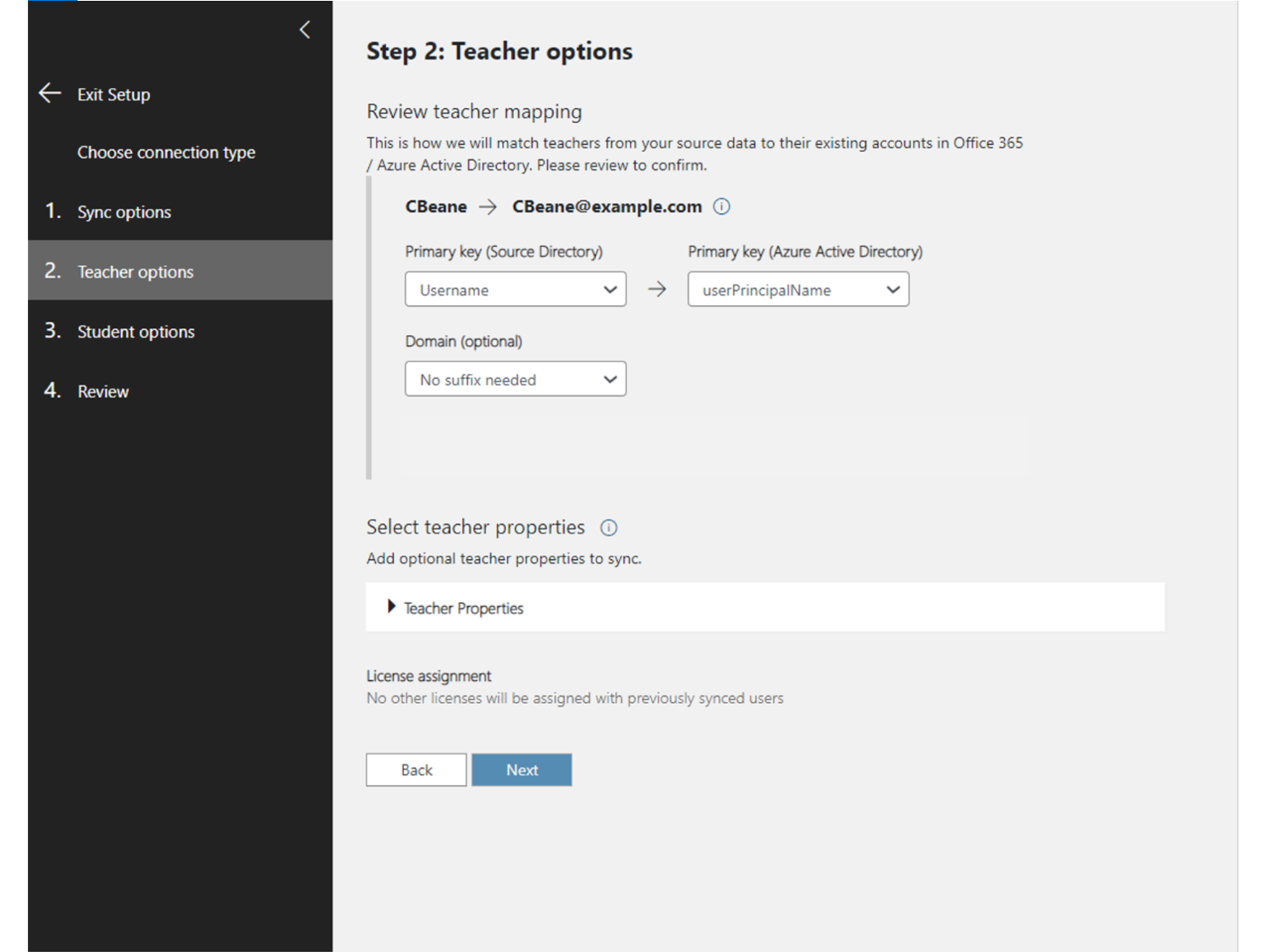
- 主要金鑰 (目標目錄) - 這是用於 SDS 身分識別比對之 Microsoft Entra ID 中的使用者屬性。 觀看身分識別比對影片,以取得如何選取適當目標目錄屬性,以及正確設定教師身分識別比對設定的其他資訊。
- 網域 (選擇性) - 這是選擇性的定義域值,您可以將此值新增至選取的來源目錄屬性,以完成教師身分識別比對。 如果您需要比對 UserPrincipalName 或 Mail 屬性,字串中必須包含網域。 您的來源屬性必須已經包含網域,或者您可以使用此下拉功能表將適當的網域附加至來源屬性。
- 主要金鑰 (來源目錄) - 這是 OneRoster 中用於 SDS 身分識別比對的教師屬性。 觀看身分識別比對影片,以取得如何選取適當來源目錄屬性,以及正確設定教師身分識別比對設定的其他資訊。
在 [ 學生選項] 頁面上,選取適當的身分識別比對選項,確認已選取學生屬性,然後選取 [ 下一步]。
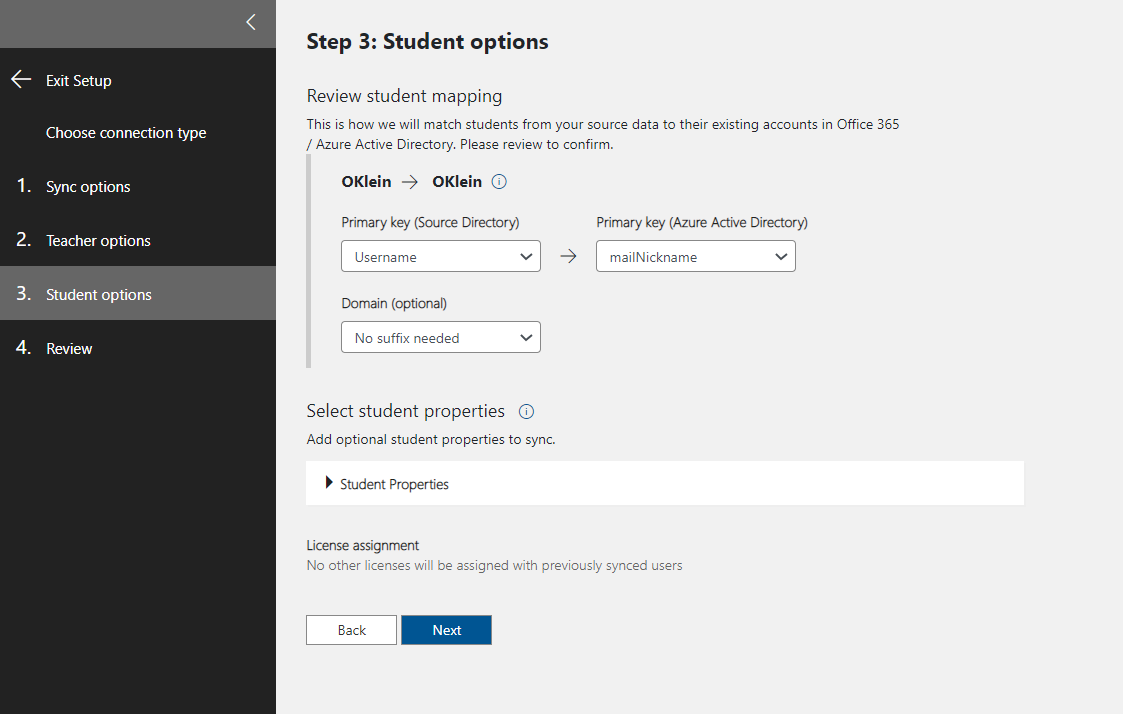
- 主要金鑰 (來源目錄) - 這是 OneRoster 中用於 SDS 身分識別比對的學生屬性。 觀看身分識別比對影片,以取得如何選取適當來源目錄屬性,以及正確設定教師身分識別比對設定的其他資訊。
- 主要金鑰 (目標目錄) - 這是用於 SDS 身分識別比對 Microsoft Entra ID 中的使用者屬性。 如需如何選取適當目標目錄屬性,以及正確設定學生身分識別比對設定的其他資訊,請觀看身分識別比對影片。
- 網域 (選擇性) - 這是選擇性的網域值,您可以將此值新增至選取的來源目錄屬性,以完成學生身分識別比對。 如果您需要比對 UserPrincipalName 或 Mail 屬性,字串中必須包含網域。 您的來源屬性必須已經包含網域,或者您可以使用下拉功能表,將適當的網域附加至來源屬性。
在 [ 檢閱] 頁面上,確定您已進行適當的選擇。 如果滿足,請選取 [建立配置檔]。
![顯示 [檢閱] 頁面的螢幕快照。](images/how-to-deploy-sds-using-csv-files-updated-4.png)
OneRoster API 的篩選狀態
學生和註冊 – SDS 會根據學校關聯和狀態來同步處理一些學生。
- 已同步處理
- 作用中
- 未同步處理
- 要刪除
- 已同步處理
教師 – SDS 會根據學校關聯和狀態來同步處理一些學生。
- 已同步處理
- 作用中
- 未同步處理
- 要刪除
- 已同步處理
類別 - SDS 會根據學校關聯和教職員類型同步某些類別。
- 已同步處理
- 作用中
- 未同步處理
- 要刪除
- 已同步處理
學校 – SDS 會根據學校關聯和教職員類型來同步某些學校。
- 已同步處理
- 作用中
- 未同步處理
- 要刪除
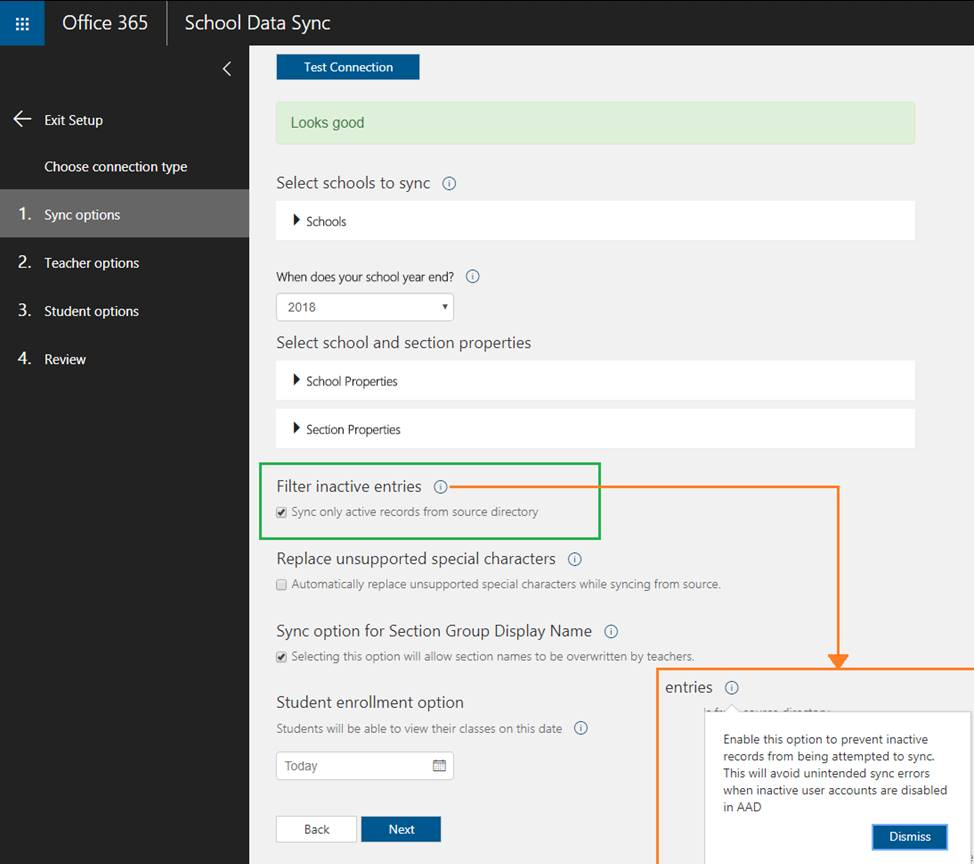
- 已同步處理
影片:OneRoster API 部署
影片:如何比對同步處理的來源和目標屬性
如需各種比對邏輯成功和失敗以進行同步處理的範例,請 watch 身分識別比對影片: